Jak pracować z aplikacją Pliki na iPhonie X.
Miscellanea / / August 05, 2021
Niestandardowa pamięć ROM | CyanogenMod | Aplikacje na Androida | Aktualizacja oprogramowania | MiUi | Cała pamięć ROM | Lineage OS |
W dzisiejszych czasach smartfony nie służą tylko do wykonywania połączeń, wysyłania wiadomości tekstowych czy klikania zdjęć. Potrafią znacznie więcej i są wystarczająco potężne, aby to zrobić. Wielozadaniowość, lepszy procesor i obsługa chmury sprawiły, że smartfony zaczęły pełnić rolę komputera osobistego. Dzięki tak wydajnemu i bogatemu smartfonowi, jak iPhone X, możesz zająć się całą swoją firmą lub pracować palcami na ekranie. Możesz pracować z plikami, drukować bezprzewodowo, udostępniać dokumenty jednym kliknięciem i wiele więcej. Nowa aktualizacja na iPhone'a dała nam kolejną domyślną aplikację o nazwie files, a pomoc, jaką zapewnia użytkownikowi, jest super fajna. Oto artykuł o tym, jak możesz pracować z aplikacją Pliki na iPhonie X.
Aplikacja Pliki pojawiła się po tak zwanym dysku iCloud, który był jedyną aplikacją używaną do zarządzania plikami na iPhone'ach. Nowa aplikacja do plików jest super fajna i może pobrać wszystkie pliki w jednym miejscu. Możliwość wywoływania plików nawet z aplikacji innych firm sprawia, że jest to najlepsze. Możesz nawet dodać inne usługi w chmurze i przenosić pliki ze wszystkich urządzeń na iPhone'a X. To z kolei pomaga nam zaoszczędzić dużo miejsca i oczywiście czasu na udostępnianie tych plików między urządzeniami. Wszystkie pliki są teraz automatycznie umieszczane w Twojej aplikacji plików.
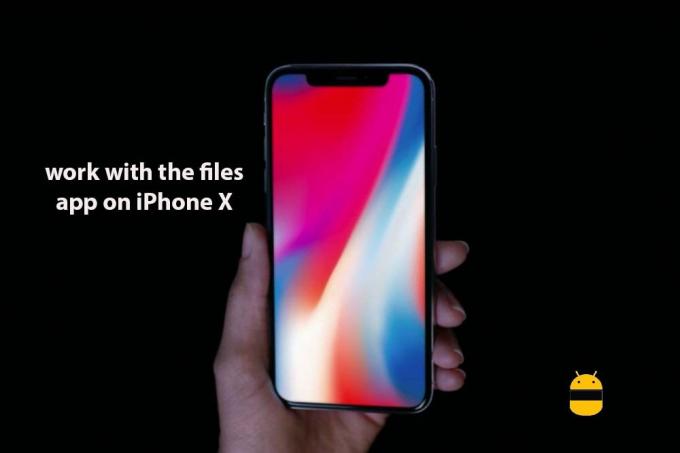
Spis treści
-
1 Sposoby pracy z aplikacją Pliki na iPhonie X.
- 1.1 Jak dodać usługę chmurową innej firmy do aplikacji plików
- 1.2 Przenieś i uporządkuj swoje pliki
- 1.3 Dodanie tagu do dokumentu
Sposoby pracy z aplikacją Pliki na iPhonie X.
Nie ma ograniczeń co do tego, co możesz zrobić z aplikacją do plików. Mając wszystkie swoje pliki w jednym miejscu, możesz łatwo obejść ten problem i uczynić iPhone'a X jedynym gadżetem, jakiego kiedykolwiek będziesz potrzebować. główne rzeczy, które możesz zrobić z aplikacją Pliki, to:
- Połącz wszystkie swoje usługi w chmurze razem
- Łatwo poruszaj się po plikach
- Łatwo organizuj swoje pliki
- Oznaczanie dokumentów
Jak dodać usługę chmurową innej firmy do aplikacji plików
Oprócz domyślnego dysku iCloud istnieje wiele usług w chmurze. Najlepszą rzeczą, jaką zyskujesz podczas pracy z aplikacją Pliki na iPhonie X, jest to, że możesz przenieść wszystkie usługi w chmurze w jedno miejsce. Nie musisz już przełączać się z aplikacji na aplikację na swoim iPhonie X. Kroki, aby połączyć usługę w chmurze z aplikacją Pliki iPhone X są następujące:
- Pobierz i skonfiguruj aplikację usługi w chmurze na swoim iPhonie X.
- Otwórz aplikację plików na ekranie głównym
- Kliknij lokalizacje, aby wyświetlić wszystkie usługi w chmurze i lokalizacje plików
- Kliknij opcję edycji, która będzie w prawym górnym rogu
- Kliknij przycisk przełączania, aby połączyć aplikację usługi w chmurze z aplikacją plików
- Kliknij Gotowe
Przenieś i uporządkuj swoje pliki
W aplikacji Pliki można łatwo przenosić i organizować pliki. Możesz łatwo przenosić aplikacje z jednego dysku w chmurze na inny za pomocą zaledwie kilku kliknięć. Kroki przenoszenia plików:
- Otwórz aplikację plików
- Przejdź do lokalizacji pliku, który chcesz przenieść
- Kliknij wybierz, który będzie w prawym górnym rogu
- Wybierz plik, który chcesz przenieść, dotykając go
- Kliknij ikonę folderu na dolnym pasku
- Wybierz folder, do którego chcesz przenieść plik
- Kliknij kopię, która będzie w prawym górnym rogu
Dodanie tagu do dokumentu
Tagi mogą być ważnym sposobem powiadamiania o plikach lub zapamiętywania rzeczy. Dodawanie tagów za pomocą aplikacji do plików jest łatwe. Kroki dodawania znacznika do dokumentu są następujące:
- Otwórz aplikację plików
- Przejdź do lokalizacji pliku, który chcesz przenieść
- Kliknij plik, do którego chcesz dodać tag
- Kliknij przycisk udostępniania, który będzie w lewym dolnym rogu
- Kliknij + Tag
- Wpisz tag, który chcesz dodać, lub wybierz z dostępnych tagów
- Kliknij gotowe
Mam nadzieję, że ten przewodnik był pomocny w zrozumieniu jak pracować z aplikacją Pliki na iPhonie X. Jeśli masz jakieś pytania lub uwagi, zostaw komentarz poniżej.



